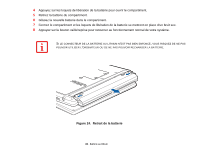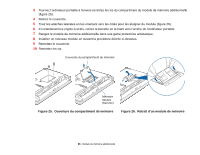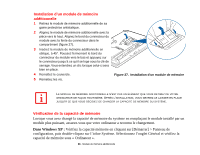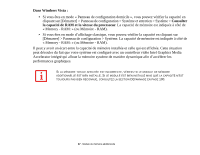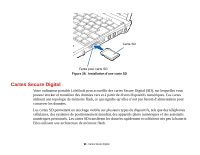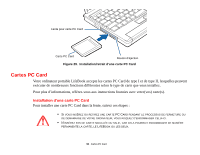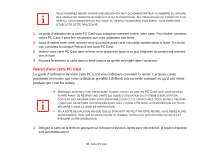Fujitsu P1630 P1630 User's Guide (French) - Page 87
Dans Windows Vista, Consulter, la capacité de RAM et la vitesse du processeur
 |
UPC - 611343083591
View all Fujitsu P1630 manuals
Add to My Manuals
Save this manual to your list of manuals |
Page 87 highlights
Dans Windows Vista : • Si vous êtes en mode « Panneau de configuration domicile », vous pouvez vérifier la capacité en cliquant sur [Démarrer] > Panneau de configuration > Système et entretien > Système > Consulter la capacité de RAM et la vitesse du processeur. La capacité de mémoire est indiquée à côté de « Memory - RAM: » (ou Mémoire - RAM). • Si vous êtes en mode d'affichage classique, vous pouvez vérifier la capacité en cliquant sur [Démarrer] > Panneau de configuration > Système. La capacité de mémoire est indiquée à côté de « Memory - RAM: » (ou Mémoire - RAM). Il peut y avoir un écart entre la capacité de mémoire installée et celle qui est affichée. Cette situation peut découler du fait que votre système est configuré avec un contrôleur vidéo Intel Graphics Media Accelerator intégré qui alloue la mémoire système de manière dynamique afin d'accélérer les performances graphiques. SI LA MÉMOIRE TOTALE AFFICHÉE EST INCORRECTE, VÉRIFIEZ SI LE MODULE DE MÉMOIRE ADDITIONNELLE EST BIEN INSTALLÉ. SI LE MODULE EST BIEN INSTALLÉ MAIS QUE LA CAPACITÉ N'EST TOUJOURS PAS BIEN RECONNUE, CONSULTEZ LA SECTION DÉPANNAGE EN PAGE 100. 87 - Module de mémoire additionnelle